Cómo poner la posición en la biografía de Instagram
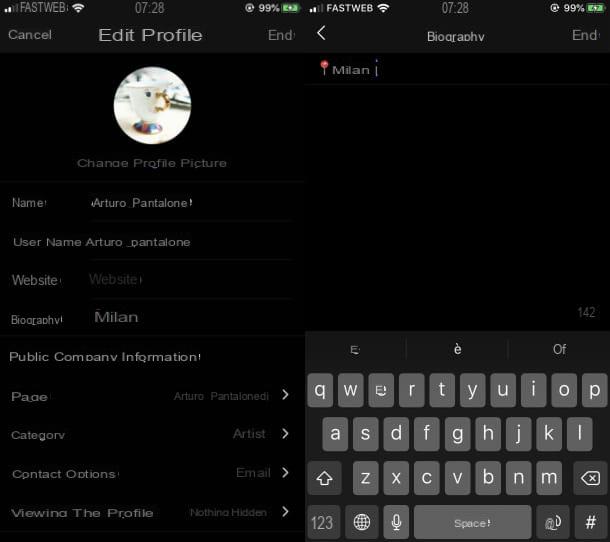
Si te preguntas cómo poner la posición en la biografía de Instagram, primero debes saber que, en cuanto a la biografía del perfil, Instagram no proporciona una herramienta nativa útil para agregar un puesto específico, como se puede hacer en las historias de la red social (usando la etiqueta correspondiente).
En el momento de redactar esta guía, una de las posibles soluciones a esta necesidad es escribir manualmente el nombre del puesto en el que se encuentra, va a modificar el apartado de la biografía de su perfil de Instagram.
En este sentido, debes saber que puedes tener éxito en este intento, actuando de la misma forma tanto desde un ordenador como desde un smartphone y tablet y, por tanto, ambos utilizando la app. Instagram para Android, iPhone y Windows 10 que mediante la conexión a la versión web de la red social.
Entonces, para comenzar, inicie la aplicación de Instagram, pulsando sobre su icono que encuentras en el menú principal de tu dispositivo o conectado a la web oficial de la red social mediante un navegador para navegar por Internet. Ahora, inicie sesión en su cuenta (si el inicio de sesión no es automático) y presioneicono de hombrecito o en miniatura de tu perfil, para ir a la pantalla de su perfil.
Una vez hecho esto, para poder editar la biografía, haga clic en el botón Modificación (Edite su perfil de la Web) y consulte el cuadro biografía, en la que puedes escribir una frase personalizada que, como te expliqué en mi otro tutorial dedicado al tema, debe resumir tus intereses y las razones por las que la gente debería empezar a seguirte. Sin embargo, tenga en cuenta que el espacio no es ilimitado y solo tiene disponibles Personajes 150.
Además, si lo desea, puede acompañar al nombre de la ciudad que escribiste (por ejemplo Milano) con emojis. En Instagram algunas de las más utilizadas para indicar un lugar son las emoji de banderas o elemoji mundial, Dell 'avión o el del lápiz.
Sin embargo, estos son solo algunos ejemplos: puedes insertar el emoji que prefieras, eligiéndolo del teclado emoji de su dispositivo. En este sentido, en caso de problemas, consulte mi tutorial en el que explico cómo escribir emoticonos usando el teclado.
Al finalizar la personalización de su perfil, confirme los cambios realizados presionando el botón final o en el nombrado Enviar (de la Web).
Puedes repetir esta operación tantas veces como desees, ya que no existen restricciones para editar la biografía de tu perfil de Instagram. En este sentido, en caso de dudas o problemas, consulte mi tutorial dedicado al tema.
Cómo poner un lugar en la biografía de Instagram

Una solución alternativa, para poner el lugar en la biografía de Instagram, es cambiar a una cuenta corporativa de Instagram, para que pueda ingresar una dirección geográfica específica en esta última.
Por lo general, esta función está diseñada para empresas que necesitan ser contactadas por los clientes en su ubicación física, pero nada impide que sea utilizada incluso por aquellos que no poseen una empresa con su dirección geográfica.
Dicho esto, para tener éxito en este intento, primero es necesario haber realizado el cambio a una cuenta de Instagram. corporativo. Esta operación es completamente gratuita y trae consigo varias ventajas, incluida la posibilidad de acceder a la herramienta Perspectivas Instagram, gracias al cual puedes ver las estadísticas de tu cuenta.
Además, la transición a una cuenta corporativa de Instagram es reversible y se puede realizar en cualquier momento, actuando a través del ajustes cuenta, en la aplicación Instagram para Android e iOS. Lamentablemente no es posible realizar esta operación desde un ordenador, conectándose a la web oficial de Instagram o usando la aplicación de Windows 10.
Para comenzar, inicie sesión en Instagram a través de la aplicación que descargó en su dispositivo. Una vez hecho esto, presioneicono ☰ ubicado en la esquina superior derecha y, en el menú que se le muestra, toque el elemento ajustes. Luego ve a la pantalla Cuenta y presiona la voz Cambiar a una cuenta profesional.
Ahora, seleccione el elemento Empresa (cambiando a una cuenta Creador no es posible insertar una dirección en la biografía de su perfil de Instagram), después de lo cual comienza la configuración del suyo cuenta Instagram negociopresionando el botón Continuar y posiblemente conectando su página de Facebook. Entonces presione adelante cuando se le solicite, utilice el campo de texto Dirección de la empresa, para escribir el lugar desea insertar.
Puedes escribir un preciso dirección, completo con ciudad e PAC o simplemente escriba el ciudad. Una vez que se complete la personalización, haga clic en el botón final dos veces seguidas. La dirección que establezca será visible en la pantalla de su perfil (el icono del hombrecito o la miniatura del perfil ubicado en la parte inferior de la aplicación), en correspondencia con la sección dedicada a biografía.
También tenga en cuenta que puede cambiar eldirección o la ciudad que haya ingresado en cualquier momento. En este sentido, toque el elemento Modificación, en correspondencia con su perfil, luego, en la siguiente pantalla que se le muestra, toque el elemento Opciones de contacto.
Finalmente, presionedirección o en lugar previamente ingresado por usted, para modificarlo. Para confirmar los cambios realizados, haga clic en el botón final.
Si tienes alguna duda o problema, consulta mi tutorial donde te cuento con más detalle cómo hacer una biografía en Instagram. Si, por otro lado, tiene problemas relacionados con el cambio a la cuenta Instagram corporativo, lea mi tutorial dedicado más específicamente a esta operación.
Cómo colocar el lugar en la biografía de Instagram

























